Win10电脑以太网没有有效的ip配置怎么解决?附上
近期,一位Win10网友遇到一个问题,那就是自己的这台电脑出现了以太网显示未识别的的故障,然后通过网络诊断之后,提示“以太网没有有效的IP配置”,那么Win10电脑以太网没有有效的ip配置怎么解决?下面妙手电脑晓龙附上具体解决方法,亲测有效,所以此贴记录一下,方便大家后期遇到这个问题能够顺利解决。
故障原因分析
以太网没有有效的IP配置,可能是因为路由器未能为以太网分配正确的IP地址,也有可能性是路由器没能正常工作导致的。
具体解决方法
1、我们鼠标右键点击“开始”菜单,再点击“运行”,或者直接快捷键按下“indos键+R键”打开运行,如下图所示。
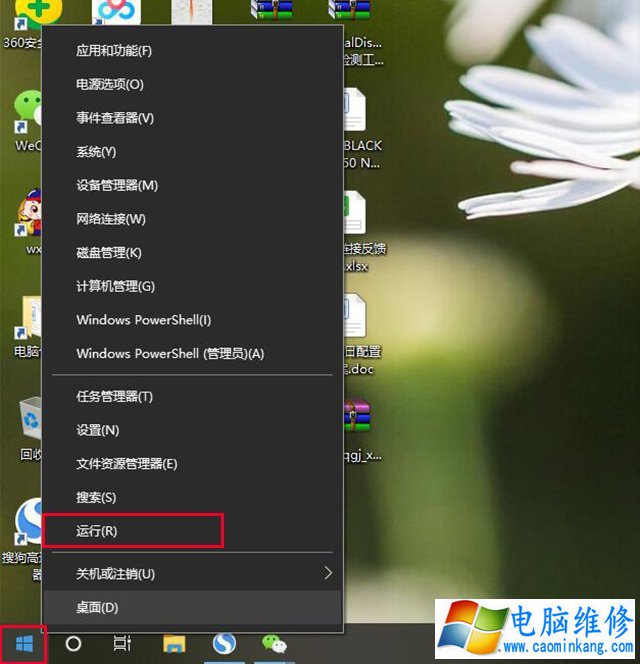
2、我们在运行中输入“services.msc”,进入indos服务。
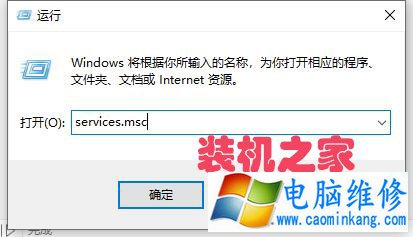
3、在服务界面中,我们找到【Wired AutoConfig】和【WLan AutoConfig】这两个服务,看下是否正常运行,如果未运行,依次双击进入这两个服务,将“启动类型”修改为“自动”,点击【应用】,【启动】,【确定】即可。
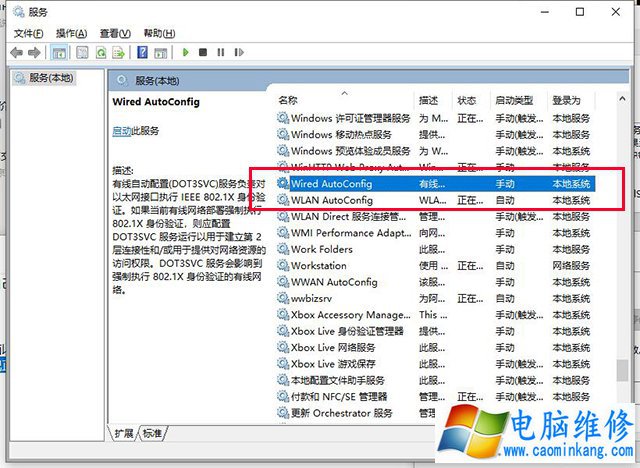
【Wired AutoConfig】的属性中,我们将“启动类型”修改为“自动”,点击【应用】,【启动】,【确定】。
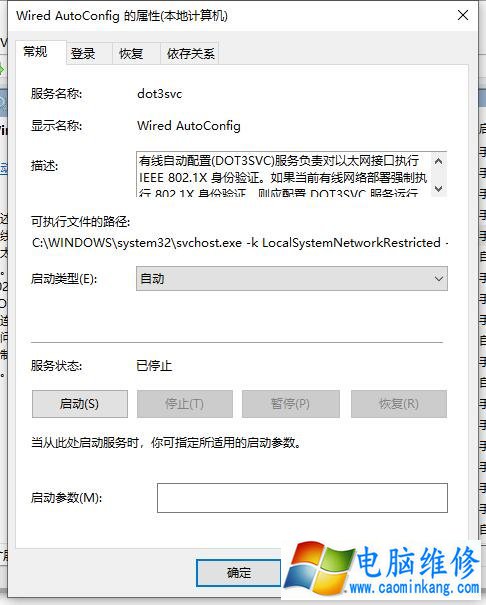
【WLAN AutoConfig】的属性中,我们将“启动类型”修改为“自动”,点击【应用】,【启动】,【确定】。
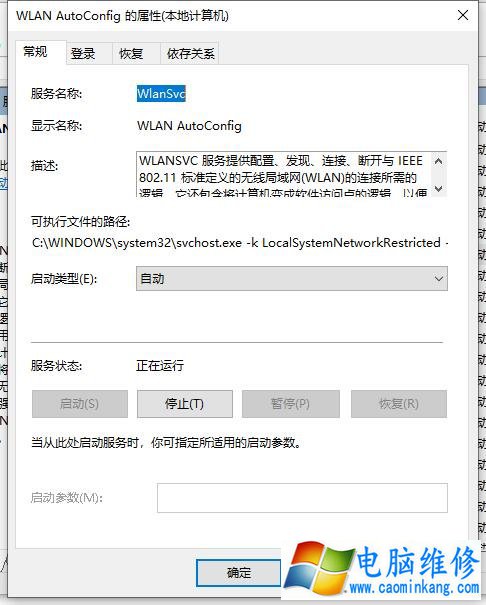
4、鼠标右键点击“开始”菜单图标,在弹出的菜单中点击“网络连接”,如下图所示。
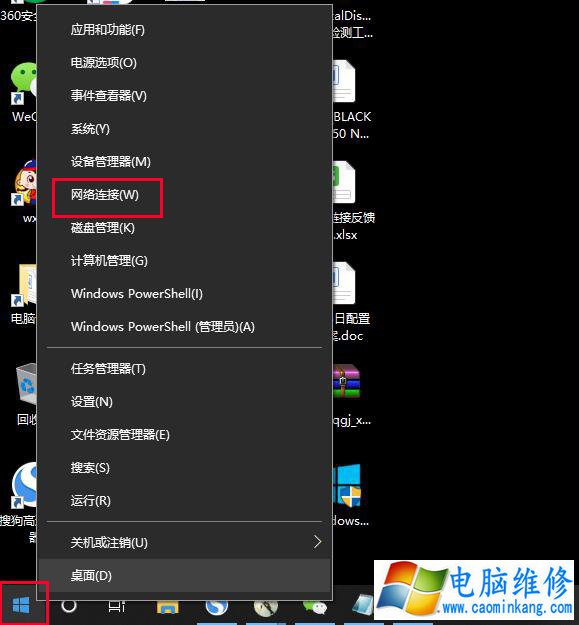
5、再点击“以太网”,点击“更改适配器选项”,如下图所示。
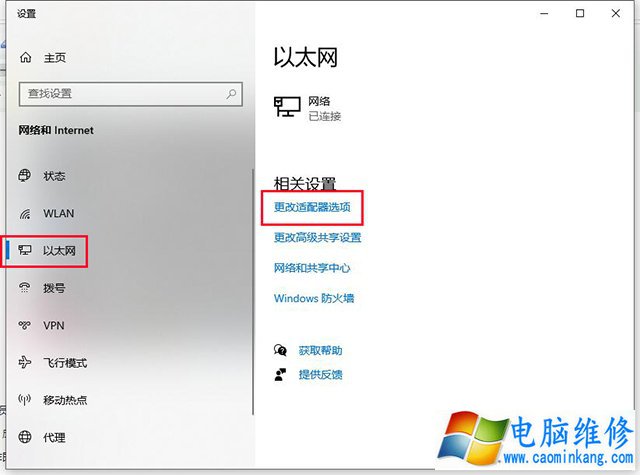
6、在“以太网”上鼠标右键点击,选择“禁用”,在“以太网”鼠标右键点击,选择“启用”。
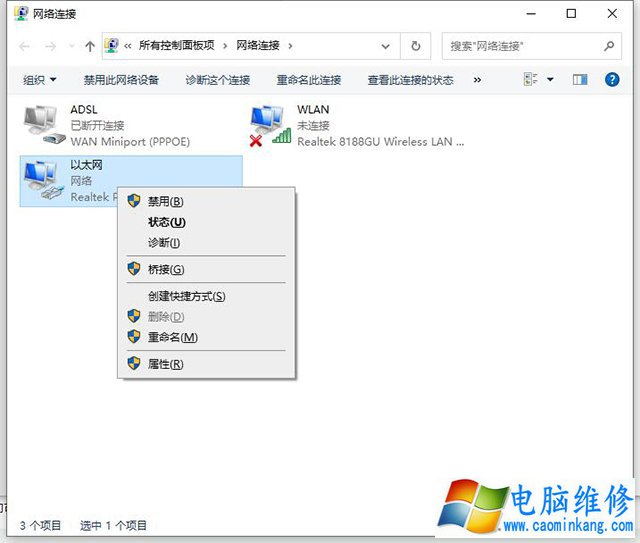
7、点击开始菜单,下拉找到并展开“Windos”,找到并右键点击“命令提示符(管理员)”,点击“更多”,点击“以管理员身份运行”。
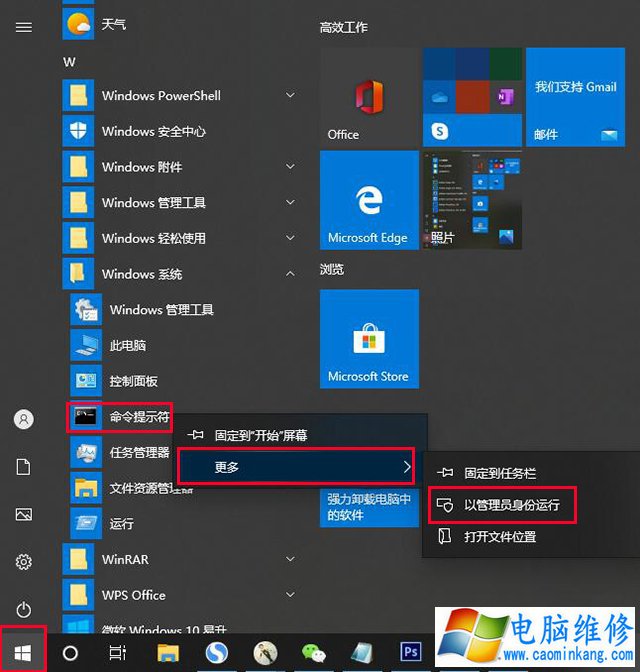
8、在命令提示符中输入“sh insock reset” 按下回车键,会提示成功地重置 Winsock。(电脑中安装了杀毒软件的可能会弹出组织窗口,我们选择允许操作即可)。
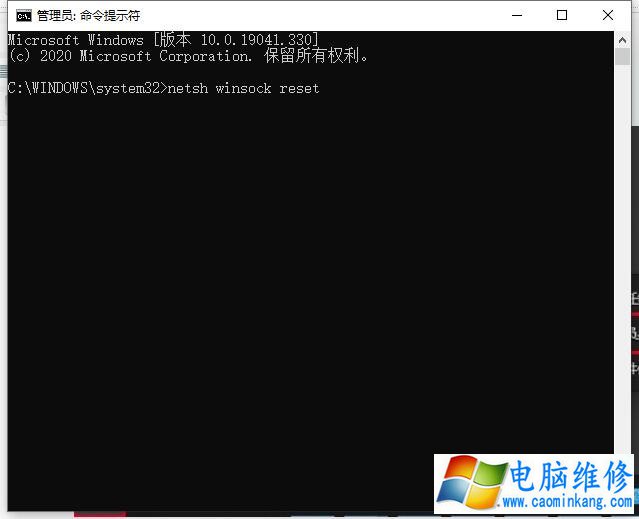
9、电脑重新启动。
以上就是电脑维修网妙手电脑分享一下Win10电脑以太网没有有效的ip配置的解决方法,如果您也遇到这个问题,不妨来尝试一下这个方法解决。
笔记本电脑维修
- 苹果电脑快捷键 苹果电脑快捷键大全表格
- 联想电脑维修 联想电脑维修地点
- 附近笔记本电脑维修 附近修笔记本电脑的地方
- 电脑硬件检测软件 电脑硬件检测软件通城网盘
- 电脑ip地址怎么看 清华同方电脑ip地址怎么看
- 电脑密码 电脑密码怎么去除掉
- 电脑没有声音 电脑没有声音是什么原因
- 电脑亮度怎么调 台式电脑亮度怎么调
- 电脑开机黑屏 电脑开机黑屏恢复按4个键
- 电脑ip地址 电脑ip地址冲突怎么解决
- 电脑无法开机 电脑无法开机一直黑屏
- 电脑维修免费上门附近
- 电脑黑屏怎么办 电脑黑屏怎么办主机还是亮的
- 360电脑管家 360电脑管家和腾讯电脑管家哪个更好
- 手机控制电脑 手机控制电脑的远程软件
- 电脑设置自动关机
